يتيح لك إجراء إعادة تعيين Winsock التراجع عن أي تغييرات قد يكون أجراها أحد البرامج على تكوين Winsock ويساعدك على استعادة اتصال الشبكة العادي.
نصيحة
وينسوك هي تقنية Windows تتيح للمبرمجين الوصول إلى ميزات الشبكة. بينما تستخدم معظم البرامج هذه التقنية بشكل مسؤول ، يمكن للفيروسات القيام بذلك تعاطي بعض ميزات Winsock أو إتلاف تكوين Winsock عمدًا ، على سبيل المثال ، لتعطيل اتصالك بالإنترنت. إذا قمت مؤخرًا بإزالة فيروس من جهاز الكمبيوتر الخاص بك وما زلت تواجه أعراضًا مثل التأخر ، عمليات إعادة التوجيه غير المتوقعة أو مشكلات الاتصال ، ضع في اعتبارك إعادة تعيين تكوين Winsock لإصلاحه تلك القضايا.
قم بإجراء إعادة تعيين Winsock
الخطوة 1
افتح النوافذ شاشة البداية أو قائمة البدأ واكتب كمد في مربع البحث.
فيديو اليوم
الخطوة 2
انقر على اليمين موجه الأمر أو كمد في نتائج البحث وحدد تشغيل كمسؤول.
نصيحة
اعتمادًا على إعدادات التحكم في حساب المستخدم ، قد يظهر مربع تأكيد ويطلب تأكيدًا أو يطلب منك إدخال ملف كلمة مرور Windows قبل المتابعة.
الخطوه 3
نوع إعادة تعيين netsh winsock في نافذة موجه الأوامر واضغط على يدخل. انتظر حتى ينتهي Windows من إعادة تعيين تكوين Winsock.
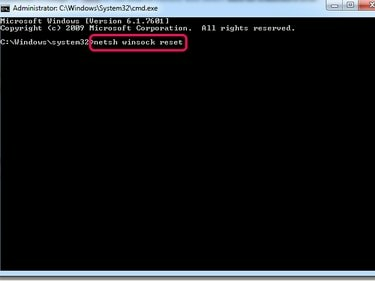
حقوق الصورة: الصورة مجاملة من مايكروسوفت
الخطوة 4
أعد تشغيل جهاز الكمبيوتر الخاص بك.
إعادة تعيين تكوين TCP / IP أو المحول
إذا فشل إجراء إعادة تعيين Winsock في إصلاح مشكلات اتصال الشبكة لديك ، ففكر في إعادة تعيين تكوين TCP / IP الخاص بك أو تكوين محول الشبكة.
إعادة تعيين تكوين TCP / IP الخاص بك تلقائيًا
لإعادة ضبط تكوين TCP / IP الخاص بك تلقائيًا ، قم بتنزيل وتشغيل ملف اصلحه أداة من Microsoft موقع الكتروني. اتبع التعليمات التي تظهر على الشاشة وأعد تشغيل الكمبيوتر.
إعادة تعيين تكوين TCP / IP الخاص بك يدويًا
افتح نافذة موجه الأوامر كمسؤول واكتب إعادة تعيين netsh int ip. صحافة يدخل وأعد تشغيل جهاز الكمبيوتر الخاص بك.
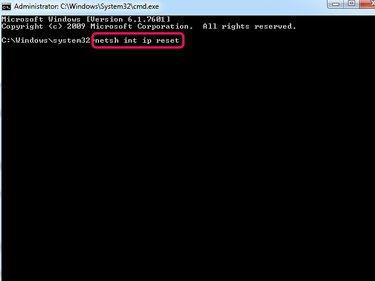
حقوق الصورة: الصورة مجاملة من مايكروسوفت
نصيحة
إذا كنت تواجه مشكلات أثناء إعادة تعيين تكوين TCP / IP ، ففكر في حفظ ملف سجل لإعادة التعيين لأغراض التشخيص من خلال إلحاق مسار على محرك الأقراص الثابتة بملف TXT جديد في نهاية إعادة التعيين يأمر. على سبيل المثال ، أ إعادة تعيين netsh int ip C: \ IPlog.txt يقوم الأمر بإنشاء ملف نصي يسمى IPlog.txt في الدليل الجذر لمحرك الأقراص C: الخاص بك.
أعد تعيين محول الشبكة
الخطوة 1
افتح ال لوحة التحكم واختر شبكة تواصل وانترنت. انقر على مركز الشبكة والمشاركة الارتباط وتحديد اعرض إعدادات المحول للوصول إلى صفحة تسرد محولات الشبكة الخاصة بك.
الخطوة 2
انقر بزر الماوس الأيمن فوق المحول المحدد الذي تريد إعادة تعيينه وتحديده إبطال من القائمة السياقية. ادخل كلمة مرور Windows أو انقر موافق إذا طُلب منك ذلك.
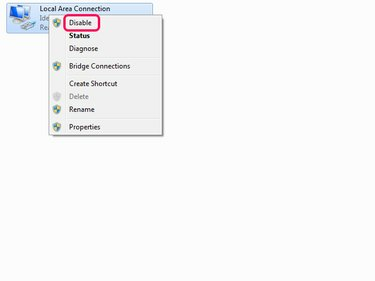
حقوق الصورة: الصورة مجاملة من مايكروسوفت
الخطوه 3
انقر بزر الماوس الأيمن فوق المحول مرة أخرى وحدد يمكن.


